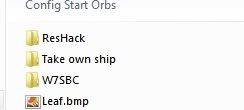Những theme có sẵn của Windows 7 vốn đã khá đẹp, nhưng nếu so sánh với nhiều theme do vọc sĩ tự chế thì không thể sánh bằng. Tặng bạn thêm 40 “bộ cánh” tuyệt đẹp để bạn thay đổi cho Windows 7.
1. Không như theme do Microsoft cung cấp trên trang web http://windows.microsoft.com/en-US/windows/downloads/personalize/themes
muốn cài đặt theme do vọc sĩ bào chế, trước tiên bạn cần phải "patch" ba file hệ thống là themeservice.dll, themeui.dll, uxtheme.dll. Cách tiện nhất là để thực hiện việc này là nhờ cậy tiện ích Universal Theme Patcher, tải miễn phí từ địa chỉ
Tải xong, bạn giải nén file .zip vào thư mục nào đó, mở thư mục này, rồi chạy file UniversalThemePatcher-x86.exe (với Windows 7 32-bit), hoặc UniversalThemePatcher-x64.exe (với Windows 7 64-bit). Ở hộp thoại mở ra, bạn bấm bấm OK > Yes để chạy chương trình với quyền admin. Trong giao diện chính của Universal Theme Patcher, bạn lần lượt bấm nút Patch phía phải để "patch" ba file themeservice.dll, themeui.dll vàuxtheme.dll. Khi thấy ba hộp thoại Patch success hiện ra, bạn bấm OK để xác nhận.
Ba file themeservice.dll, themeui.dll và uxtheme.dll đã được patchSau đó, bạn bấm Yes cho máy khởi động lại để thay đổi có hiệu lực.2. Tiếp theo, bạn tải về file Themes.rar chứa 14 theme đẹp lộng lẫy do vọc sĩ bào chế cho Windows 7 . (Các bạn xuống cuối bài viết để download) Tải xong, bạn giải nén file Themes.rar vào thư mục nào đó, mở thư mục này, đánh dấu chọn tất cả thư mục con và file, rồi copy chúng vào thư mục chứa theme của Windows 7 là C:\Windows\Resources\Themes (với C: là ổ đĩa cài Windows 7).
Mở cửa sổ Personalization bằng cách bấm phải chuột vào desktop và chọn lệnh Personalize, bạn sẽ thấy “quá trời” theme mới dưới trường Installed Themes.
Trong số này, vài theme có nhiều “biến thể” khác nhau. Bạn chỉ việc tuần tự nhấp đôi chuột vào từng theme để xem qua kiểu dáng và chọn cho mình một “bộ cánh” ưng ý cho Windows 7.



2.Smoothie Full Park


-----------------------------------
Polymer là giao diện lấy cảm hứng từ các món đồ chơi bằng nhựa, đem tới cho người sử dụng cảm giác nhẹ nhàng nhưng ngộ nghĩnh.

Polymer sử dụng hình nền là cánh đồng cỏ.
Cụm nút điều chỉnh to, nhỏ và close ở góc phải cửa sổ được cách điệu cho bớt tẻ nhạt. Biểu tượng của ứng dụng ở thanh SuperBar và biểu tượng của nút Start đã được thay đổi theo hướng “vuông hóa”.

Những sự cách điệu từ các phím bấm tới thanh Start.
Aero Blue
Aero Blue là sự nâng cấp từ giao diện Aero truyền thống, lấy màu xanh đậm làm chủ đạo, thêm các yêu tố trang trí mang đậm tính “IT” vào các cửa sổ cùng với thanh Dock chứa các ứng dụng theo phong cách Mac OS đặt ở phía trên thanh Start truyền thống.

Phong cách "IT" với các số nhị phân.

T[I]hanh Dockđược đặt trên thanh Start chứa các ứng dụng thường dùng.
Dream Theme
Giao diện “Giấc mơ” có màu xanh thẫm, thanh start được đưa sang cạnh trái màn hình, các góc cửa sổ cùng với các biểu tượng được thiết kế bóng bẩy hơn thay thế cho sự “cứng nhắc” vốn có.

Màu xanh thẫm làm giao diện trở nên bí ẩn.

Những thay đổi nhỏ nhưng góp phần làm nên 1 giao diện đẹp.
Mac OS X Lion
Cuối cùng là 1 giao diện dành cho fan hâm mộ MAC OS, được thiết kế theo phong cách hệ điều hành của Apple. Từ màu sắc đến cửa sổ và các nút bấm đều hướng gần với giao diện của MAC OS Lion. Và giao diện này cũng không sử dụng hiệu ứng trong suốt Aero như các giao diện khác dành cho Windows 7.

Mac OS X biến máy tính của bạn giống như 1 MacBook Pro.

Mọi chi tiết đều rất giống Mac OS.

Được thiết kế gần giống nhất với giao diện của máy Zune, với tông tối, lấy 2 màu đen và đỏ làm chủ đạo cùng với Font chứ to đơn giản, sử dụng độ sáng tối của chữ để nhấn mạnh vào các mục chính phụ khác nhau, các hiệu ứng nổi khối được loại bỏ tạo phong cách sang trọng cho Desktop của bạn.
8. Dark Agility

Một trong những giao diện được thiết kế bởi tác giả djabytown với các cửa sổ và thanh công cụ có tông màu tối pha trộn hài hòa giữa nâu và đen, kết hợp với màu kim loại của các icon trêntừng cửa sổ tạo nên vẻ đẹp mang tính công nghệ cao.
7. Vienna

Vienna trái ngược hoàn toàn với 2 gói giao diện kể trên, nó mang đến sự mềm mại với các thanh công cụ trong suốt và không góc cạnh, cùng với màu sắc sáng nhẹ tạo cảm giác hiền hòa và yên bình như trên thành phố Vienna.
6. Gizdom Reloaded

Là một trong các giao diện tối, màu sắc tạo cảm giác trầm buồn, sự phá cách trong giao diện với các đường chéo mờ trên thanh tiêu đề, được chăm chút đến từng chi tiết nhỏ nhặt, tất cả tạo nên Gizdom Reloaded.
5. Inspirat Clearscreen Round

Giao diện vốn được làm cho Windows Vista nay được chuyển đổi đôi chút và đưa lên Windows 7, Inspirat Clearscreen Round khiến màn hình của bạn trở nên thoáng hơn nhờ kết hợp Jumplist ở Windows 7 và thanh Taskbar nhỏ gọn hơn như ở Vista.
4. Midnight Glass Nature

Sử dụng hiệu ứng kính trong suốt ở tất cả mọi nơi kể cả vùng nền của các cửa sổ đem đến cảm giác lung linh và huyền bí.
3. Snow Leopard

Biến Windows 7 thành hệ điều hành Mac phiên bản Snow Leopard, tích hợp cả thanh Dock vốn rất quen thuộc với các dòng máy tính Apple.
2. Soft7 2.0

Một trong những giao diện phổ biến nhất trên trang Deviantart.com, được dùng để bổ sung cho giao diện Aero gốc của Windows 7, Soft7 khiến Aero trở nên vuông vắn hơn, đơn giản hơn, dễ nhìn hơn.
1. Crescendo Theme

Không có gì phải nghi ngờ khi đây được coi là giao diện đẹp nhất dành cho Windows 7. Nó tạo cảm giác thoáng, mượt mà, đơn giản và có chút huyền ảo
============================================
Bonus thêm Take own ship

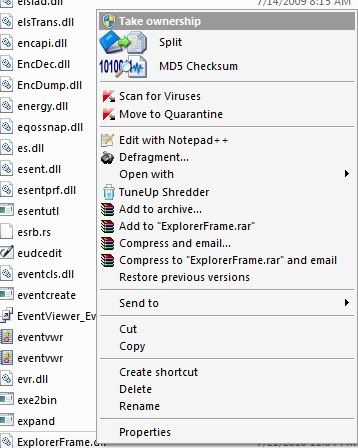
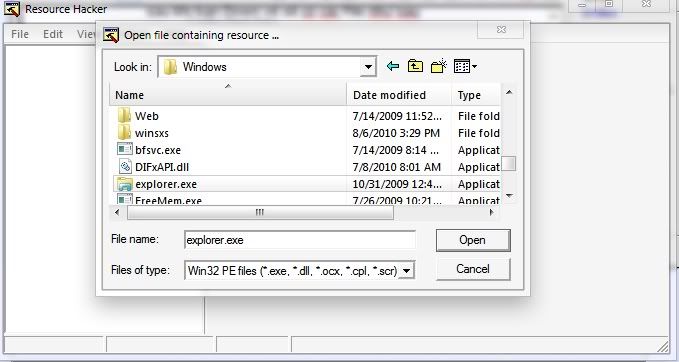
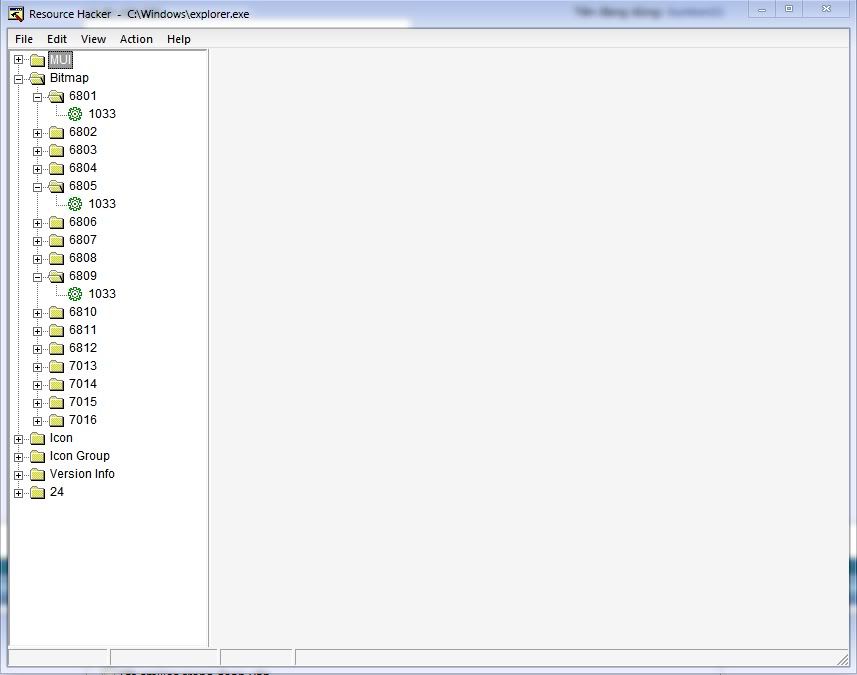
click chuột phải vào file 1033 rồi chọn Replace Resource nó hiện ra cái bảng như thế nảy rồi click vào Open file With new Bitmap
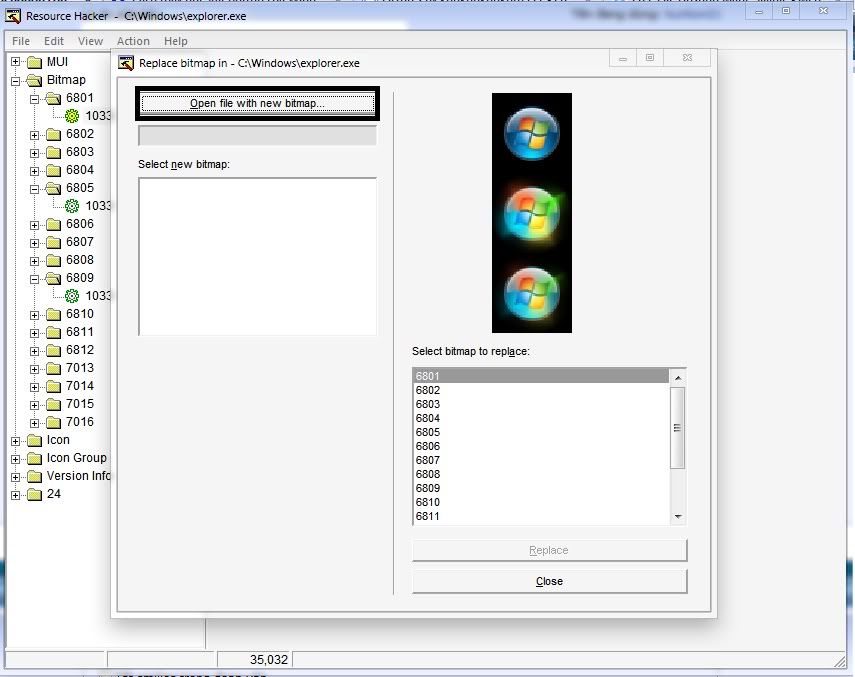
+ sau đó tìm đến file ảnh Start orbs định dạng file đó là .bmp chú ý là file .jpg không làm được và để tìm Start Obrs theo ý của bạn bạn có thể tìm tại (link download ở cuối bài)
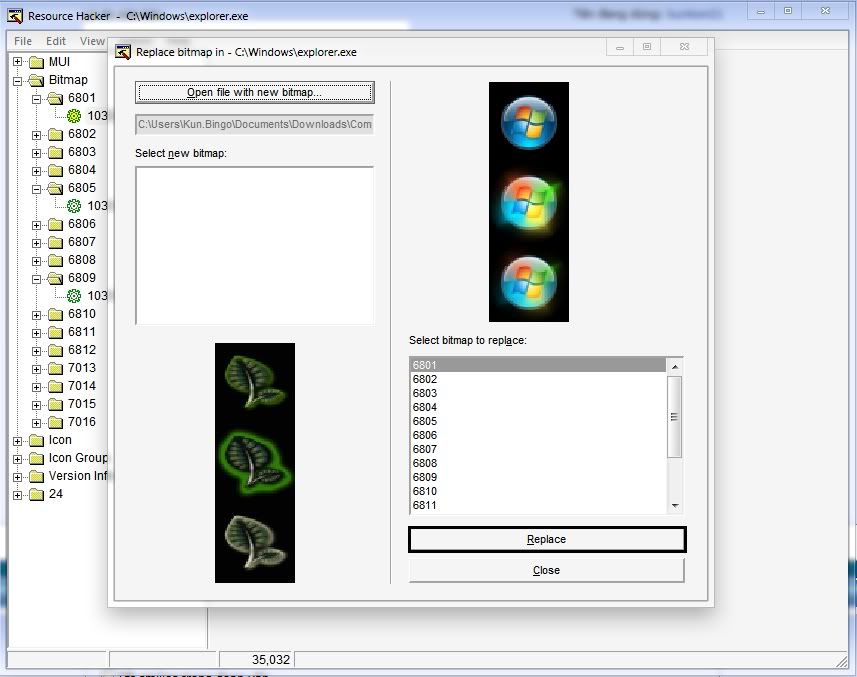
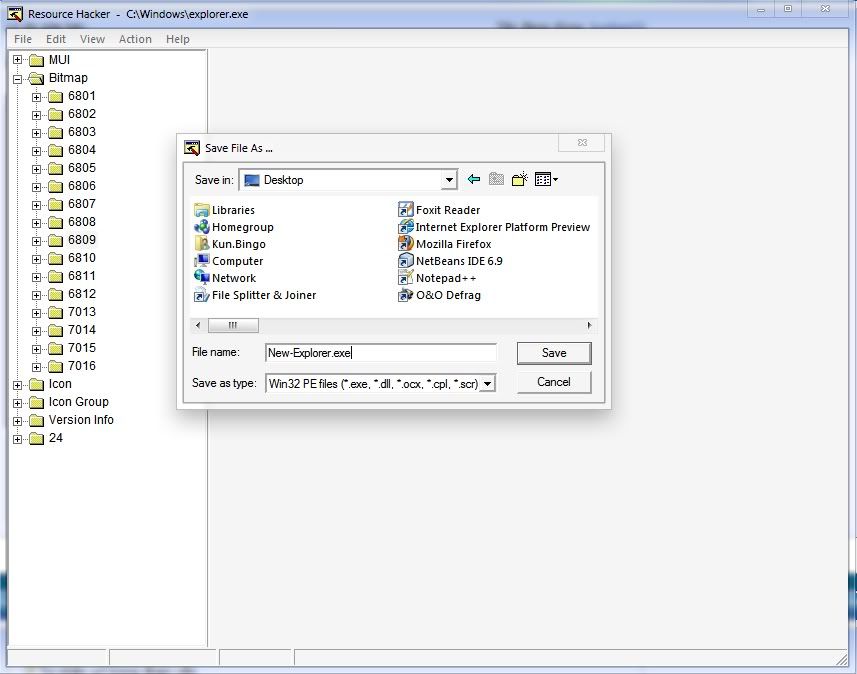
ok giờ bạn vào : C:/Windows/ tìm file Explorer.exe click chuột phải vào nó và chọn Take Ownership
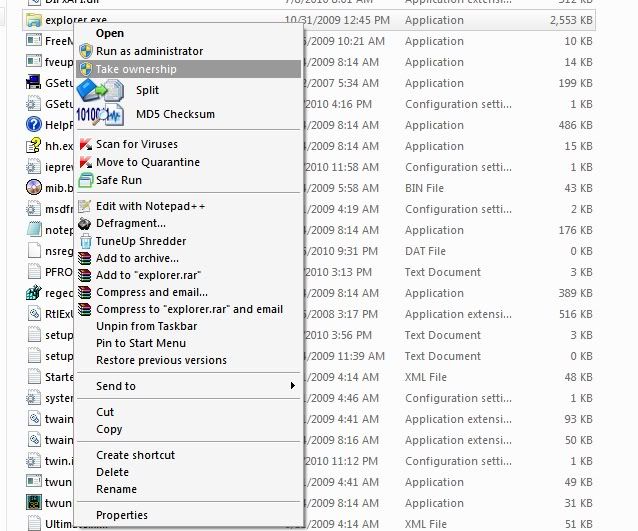
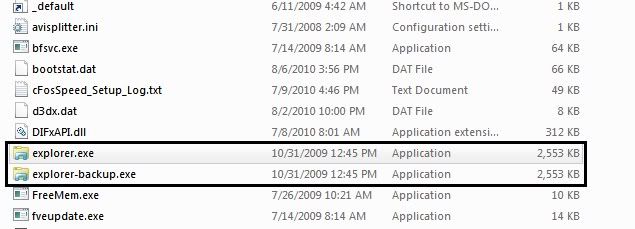
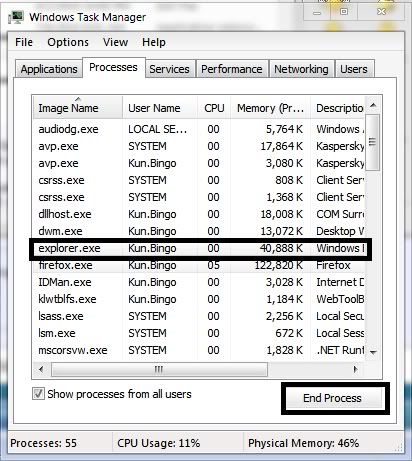
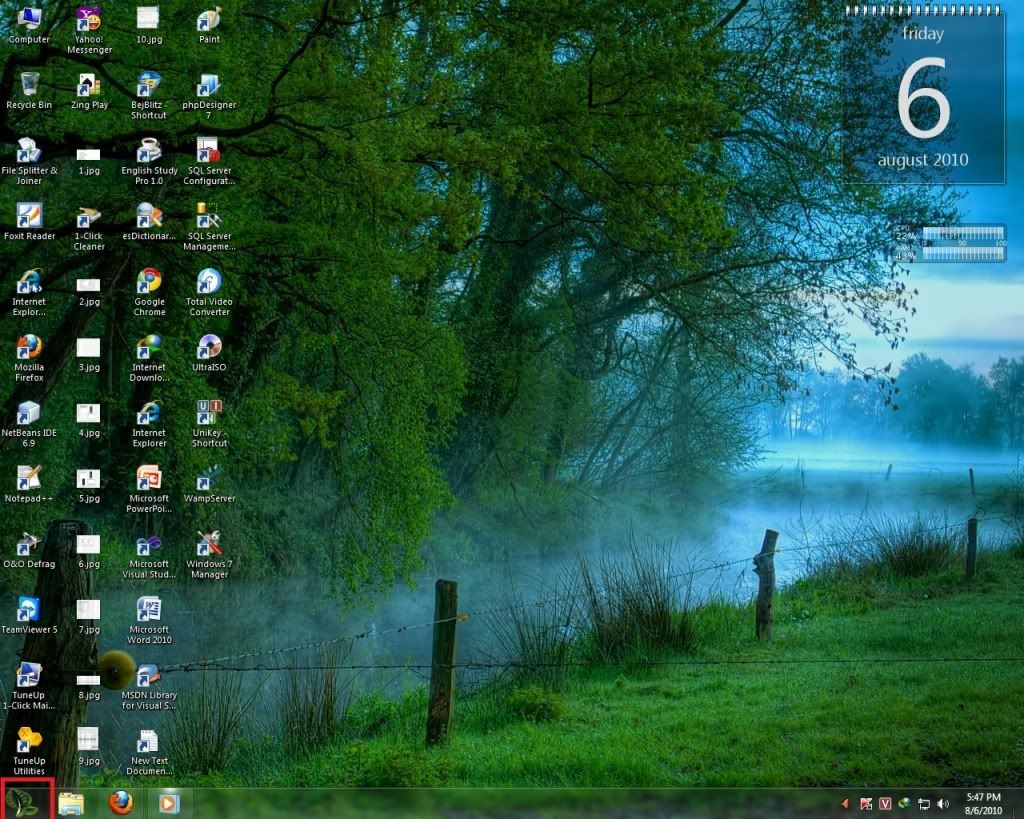
Download:
14 theme đẹp lộng lẫy do vọc sĩ bào chế cho Windows 7
http://deepxw.blogspot.com/2008/11/universal-theme-patcher.html (dung lượng chỉ 80KB).
Tải xong, bạn giải nén file .zip vào thư mục nào đó, mở thư mục này, rồi chạy file UniversalThemePatcher-x86.exe (với Windows 7 32-bit), hoặc UniversalThemePatcher-x64.exe (với Windows 7 64-bit). Ở hộp thoại mở ra, bạn bấm bấm OK > Yes để chạy chương trình với quyền admin. Trong giao diện chính của Universal Theme Patcher, bạn lần lượt bấm nút Patch phía phải để "patch" ba file themeservice.dll, themeui.dll vàuxtheme.dll. Khi thấy ba hộp thoại Patch success hiện ra, bạn bấm OK để xác nhận.
Ba file themeservice.dll, themeui.dll và uxtheme.dll đã được patchSau đó, bạn bấm Yes cho máy khởi động lại để thay đổi có hiệu lực.2. Tiếp theo, bạn tải về file Themes.rar chứa 14 theme đẹp lộng lẫy do vọc sĩ bào chế cho Windows 7 . (Các bạn xuống cuối bài viết để download) Tải xong, bạn giải nén file Themes.rar vào thư mục nào đó, mở thư mục này, đánh dấu chọn tất cả thư mục con và file, rồi copy chúng vào thư mục chứa theme của Windows 7 là C:\Windows\Resources\Themes (với C: là ổ đĩa cài Windows 7).
Mở cửa sổ Personalization bằng cách bấm phải chuột vào desktop và chọn lệnh Personalize, bạn sẽ thấy “quá trời” theme mới dưới trường Installed Themes.
Trong số này, vài theme có nhiều “biến thể” khác nhau. Bạn chỉ việc tuần tự nhấp đôi chuột vào từng theme để xem qua kiểu dáng và chọn cho mình một “bộ cánh” ưng ý cho Windows 7.
3. Muốn giao diện Windows 7 trông bắt mắt hơn nữa thì cần có hình nền desktop phù hợp đi kèm với theme. Do mỗi theme nêu trên thường chỉ tích hợp một hình nền duy nhất nên bạn có thể tải về file .zip chứa 31 hình nền Aero đẹp mắt (Các bạn xuống cuối bài viết để download) . Tải xong, bạn giải nén file .zip vào thư mục nào đó (chẳng hạnC:\Aero_Wallpaper_Pack_v13_by_ sreeejith). Để sử dụng 31 hình nền này cho theme vừa áp dụng, trong cửa sổPersonalization, bạn nhấp chọn mục Deskop Background phía dưới, bấm tiếp nút Browse bên phải hộp Picture location và tìm chọn thư mục C:\Aero_Wallpaper_Pack_v13_by_ sreeejith.
Tiếp đó, bạn chọn khoảng thời gian thay đổi hình nền trong thư mục một lần dưới hộp Change picture every, đánh dấu ô Shuffle nếu muốn hình thay đổi một cách ngẫu nhiên. Xong, bấm OK để xác nhận.Thêm 10 theme đẹp:Bạn tải về file Themes1.rar chứa 10 bộ cánh tuyệt đẹp cho Windows 7 (Các bạn xuống cuối bài viết để download) Tải xong, bạn giải nén file Themes1.rar vào thư mục nào đó, mở thư mục này, copy tất cả file và thư mục con vào thư mục chứa theme của Windows 7 là C:\Windows\Resources\Themes (với C: là ổ đĩa cài Windows 7).Bấm phải chuột vào desktop và chọn lệnh Personalize để mở cửa sổ Personaliztion, bạn sẽ thấy các theme mới xuất hiện dưới trường Installed Themes. Bạn chỉ việc nhấp đôi vào từng theme để xem "hàng" và chọn cho mình một theme ưng ý nhất.Cùng chiêm ngưỡng bốn theme tiêu biểu trong bộ sưu tập lần này:
Clear Red
Media Theme Final
Snow Leopard

Tiếp theo là 1 số theme mới (5/2011):
1.Skyline VS
Lấy cảm hứng từ cánh đồng lúa mạch vàng óng, kết hợp với các thanh công cụ mang màu xanh của bầu trời và mây trắng, tất cả tạo cho người xem một cảm giác yên bình thơ mộng của miền quê yên ả. Với những đường nét được trau chuốt kĩ càng tới từng chi tiết, chắc chắn giao diện này sẽ đem lại cho bạn cảm giác nhẹ nhàng và bình thản.
Lấy cảm hứng từ cánh đồng lúa mạch vàng óng, kết hợp với các thanh công cụ mang màu xanh của bầu trời và mây trắng, tất cả tạo cho người xem một cảm giác yên bình thơ mộng của miền quê yên ả. Với những đường nét được trau chuốt kĩ càng tới từng chi tiết, chắc chắn giao diện này sẽ đem lại cho bạn cảm giác nhẹ nhàng và bình thản.


Lấy tông màu xanh lá làm nền, Smoothie chắc chắn sẽ làm dịu đi ánh nắng gay gắt của những ngày hè nóng nực sắp tới. Không những mang lại cho bạn sự tươi mới và thoải mái, Smoothie còn được chú ý bởi sự giao diện Aero mới đầy quyến rũ.
Với thiết kết đơn giản nhưng sang trọng, lấy tông màu trầm làm chủ đạo, Modern final cũng là một giao diện được đánh giá cao. Góc cạnh, gọn gàng, sắc sảo, đó là những điểm mạnh của giao diện này. Đặc biệt, 2 nút Minimize và Restore được cách điệu lạ thành 2 mũi tên lên và xuống tương ứng cũng đem lại sự mới lạ cho người dùng.


Cập nhật thêm 11 theme mới:
PolymerPolymer là giao diện lấy cảm hứng từ các món đồ chơi bằng nhựa, đem tới cho người sử dụng cảm giác nhẹ nhàng nhưng ngộ nghĩnh.

Cụm nút điều chỉnh to, nhỏ và close ở góc phải cửa sổ được cách điệu cho bớt tẻ nhạt. Biểu tượng của ứng dụng ở thanh SuperBar và biểu tượng của nút Start đã được thay đổi theo hướng “vuông hóa”.

Aero Blue
Aero Blue là sự nâng cấp từ giao diện Aero truyền thống, lấy màu xanh đậm làm chủ đạo, thêm các yêu tố trang trí mang đậm tính “IT” vào các cửa sổ cùng với thanh Dock chứa các ứng dụng theo phong cách Mac OS đặt ở phía trên thanh Start truyền thống.


Dream Theme
Giao diện “Giấc mơ” có màu xanh thẫm, thanh start được đưa sang cạnh trái màn hình, các góc cửa sổ cùng với các biểu tượng được thiết kế bóng bẩy hơn thay thế cho sự “cứng nhắc” vốn có.


Mac OS X Lion
Cuối cùng là 1 giao diện dành cho fan hâm mộ MAC OS, được thiết kế theo phong cách hệ điều hành của Apple. Từ màu sắc đến cửa sổ và các nút bấm đều hướng gần với giao diện của MAC OS Lion. Và giao diện này cũng không sử dụng hiệu ứng trong suốt Aero như các giao diện khác dành cho Windows 7.


Zune QuickPlay

Được thiết kế gần giống nhất với giao diện của máy Zune, với tông tối, lấy 2 màu đen và đỏ làm chủ đạo cùng với Font chứ to đơn giản, sử dụng độ sáng tối của chữ để nhấn mạnh vào các mục chính phụ khác nhau, các hiệu ứng nổi khối được loại bỏ tạo phong cách sang trọng cho Desktop của bạn.
8. Dark Agility

Một trong những giao diện được thiết kế bởi tác giả djabytown với các cửa sổ và thanh công cụ có tông màu tối pha trộn hài hòa giữa nâu và đen, kết hợp với màu kim loại của các icon trêntừng cửa sổ tạo nên vẻ đẹp mang tính công nghệ cao.
7. Vienna

Vienna trái ngược hoàn toàn với 2 gói giao diện kể trên, nó mang đến sự mềm mại với các thanh công cụ trong suốt và không góc cạnh, cùng với màu sắc sáng nhẹ tạo cảm giác hiền hòa và yên bình như trên thành phố Vienna.
6. Gizdom Reloaded

Là một trong các giao diện tối, màu sắc tạo cảm giác trầm buồn, sự phá cách trong giao diện với các đường chéo mờ trên thanh tiêu đề, được chăm chút đến từng chi tiết nhỏ nhặt, tất cả tạo nên Gizdom Reloaded.
5. Inspirat Clearscreen Round

Giao diện vốn được làm cho Windows Vista nay được chuyển đổi đôi chút và đưa lên Windows 7, Inspirat Clearscreen Round khiến màn hình của bạn trở nên thoáng hơn nhờ kết hợp Jumplist ở Windows 7 và thanh Taskbar nhỏ gọn hơn như ở Vista.
4. Midnight Glass Nature

Sử dụng hiệu ứng kính trong suốt ở tất cả mọi nơi kể cả vùng nền của các cửa sổ đem đến cảm giác lung linh và huyền bí.
3. Snow Leopard

Biến Windows 7 thành hệ điều hành Mac phiên bản Snow Leopard, tích hợp cả thanh Dock vốn rất quen thuộc với các dòng máy tính Apple.
2. Soft7 2.0

Một trong những giao diện phổ biến nhất trên trang Deviantart.com, được dùng để bổ sung cho giao diện Aero gốc của Windows 7, Soft7 khiến Aero trở nên vuông vắn hơn, đơn giản hơn, dễ nhìn hơn.
1. Crescendo Theme

Không có gì phải nghi ngờ khi đây được coi là giao diện đẹp nhất dành cho Windows 7. Nó tạo cảm giác thoáng, mượt mà, đơn giản và có chút huyền ảo
XS 2 Lưu ý: Một theme đẹp cần phải có hình nền phù hợp đi kèm, để làm "bộ mặt" Windows 7 trông lộng lẫy hơn.
============================================
Bonus thêm Take own ship
nếu bạn đã cảm thấy giao diện trên là đủ rồi thì không cần phải làm bước này  vì bước này là dành lại quyền điều khiển file hệ thống để chỉnh sửa cái nút back/forrward thôi ^^ tuy nhiên nó cũng sẽ áp dụng cho 1 vài themes
vì bước này là dành lại quyền điều khiển file hệ thống để chỉnh sửa cái nút back/forrward thôi ^^ tuy nhiên nó cũng sẽ áp dụng cho 1 vài themes
 vì bước này là dành lại quyền điều khiển file hệ thống để chỉnh sửa cái nút back/forrward thôi ^^ tuy nhiên nó cũng sẽ áp dụng cho 1 vài themes
vì bước này là dành lại quyền điều khiển file hệ thống để chỉnh sửa cái nút back/forrward thôi ^^ tuy nhiên nó cũng sẽ áp dụng cho 1 vài themes cách làm : mở lại folder giải nén ra Take own ship có 2 cái registry 1 cái là :+ Add Take Ownership Option để thêm Take Ownership (giành quyền quản lý file )+ Remove Take Ownership Option : để xóa đi bạn click vào Add Take Ownership Option rồi ấn yes nó kêu tinh cái rồi RS máy:sau khi RS máy bạn vào mục C:/Windows/system32/ tìm cái file ExplorerFrame.dll chọn nó rồi click chuột phải chọn Take ownership.
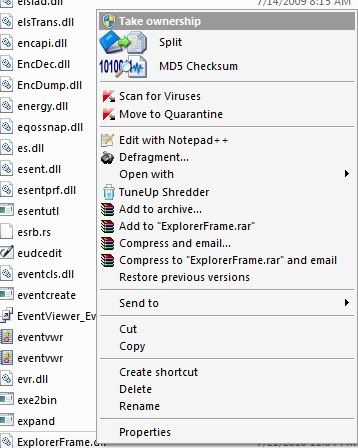
sau khi click nó nháy 1 cái màn hình DOS không sao ^^ và giờ bạn có quyền chỉnh sửa file đó rồi đấy Rename nó thành 1 tên khác để phòng trường hợp thích quay lại button cũ còn có cái mà làm
+ sau đó quay lại mục giải nén Theme copy cái file ExplorerFrame.dll trong mục explorerframe 32bit nếu là win 32 và explorerframe 64bit nếu win bạn là 64 bit Copy file đó vào C:/Windows/system32 và RS lại máy hưởng thành quả thôi phần chỉnh Start Orbs
Config Start Orbs
sau khi bạn Down về sẽ có các File như sau
nếu bạn chưa làm bước Take own ship ở trên thì bạn vào mục Take own ship và chạy file: Add Take Ownership Option rồi RS máysau khi RS máy bạn mở File ResHack chạy ResHack.exe rồi chọn File --> Open đến C:/Windows/ rồi chọn Explorer.exe
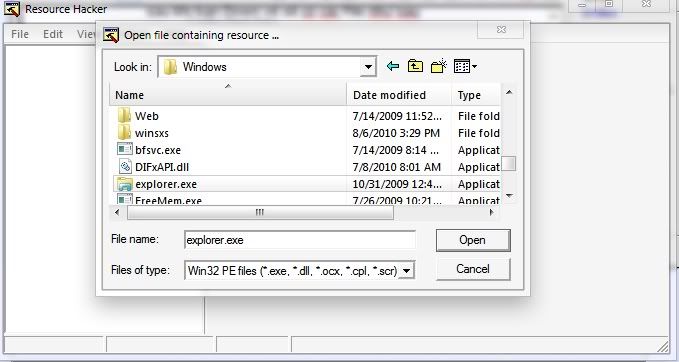
rồi click open ở cửa sổ của ResHack sẽ hiên ra 1 list tree nhưng bạn chỉ quan tâm đến file Bitmap để config ảnh cho start orbs
+ click vào từng mục 6801,6805 và 6809 nó sẽ ra file 1033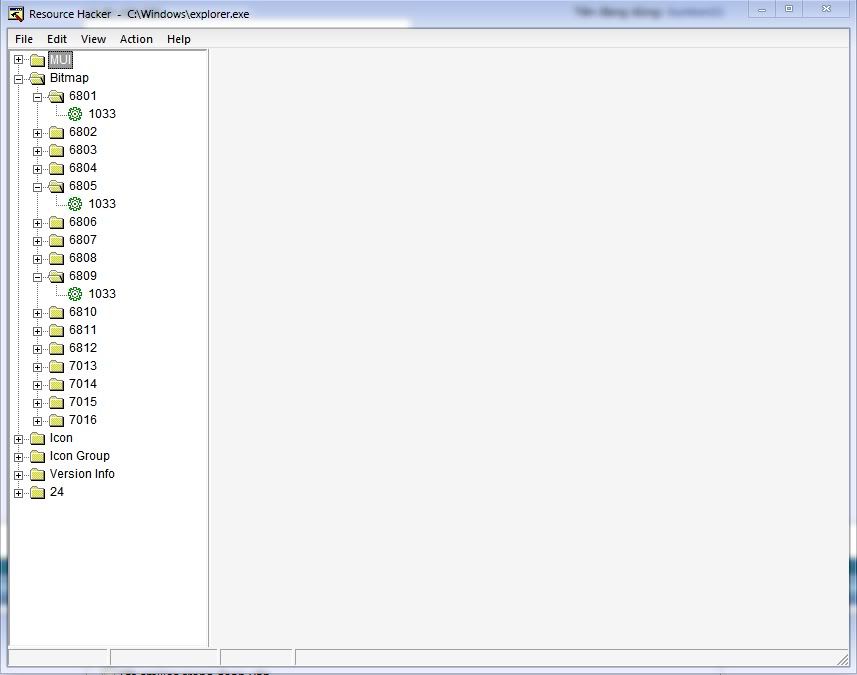
click chuột phải vào file 1033 rồi chọn Replace Resource nó hiện ra cái bảng như thế nảy rồi click vào Open file With new Bitmap
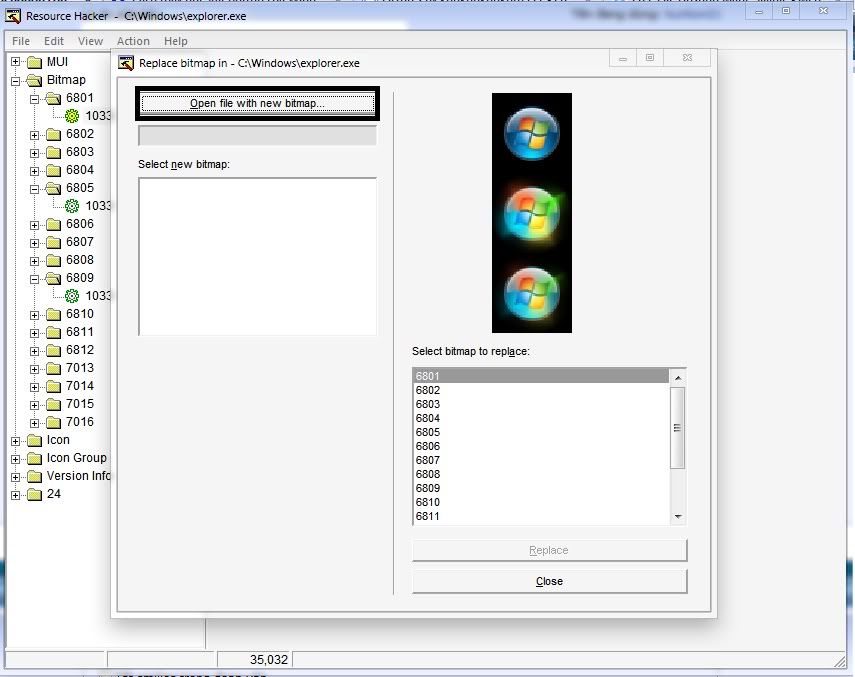
+ sau đó tìm đến file ảnh Start orbs định dạng file đó là .bmp chú ý là file .jpg không làm được và để tìm Start Obrs theo ý của bạn bạn có thể tìm tại (link download ở cuối bài)
trong file nén mình đã kèm theo 1 file Leaf.bmp để thử nghiệm
+ ở đây mình lấy file ảnh trong mục giải nén để làm ví dụ
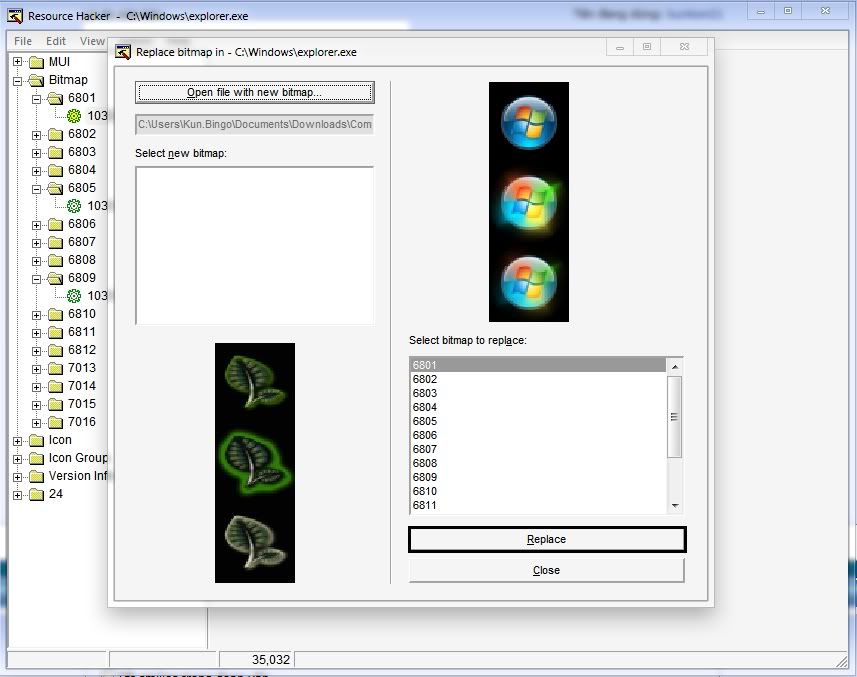
rồi sau đó kick Replace tương tự bạn làm với File 6805 và 6809 

ok vậy là xong giờ bạn chọn File --> Save As... đặt tên là explorer.exe ( bạn nên save ra ngoài desktop để tiện cho bước sau )
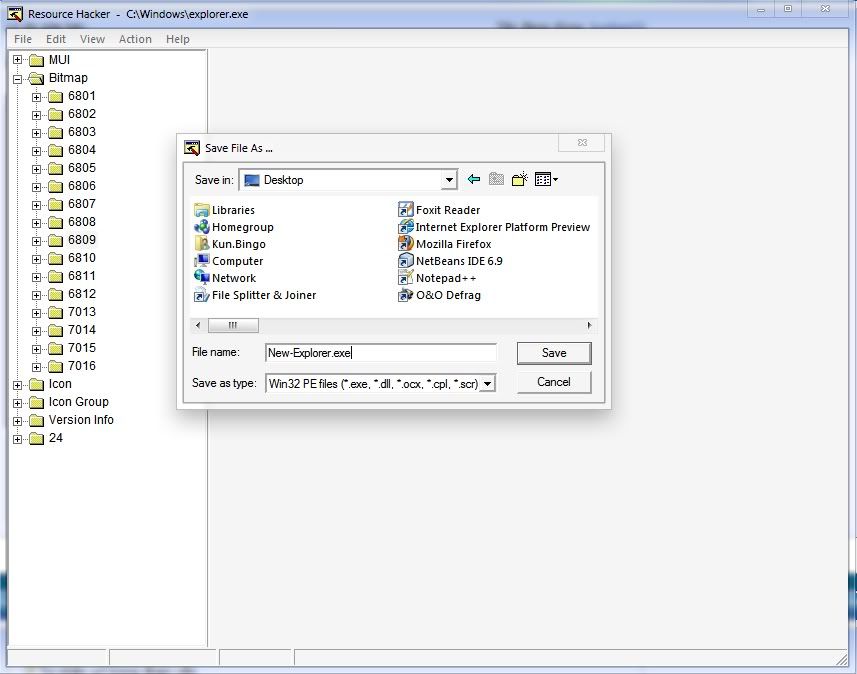
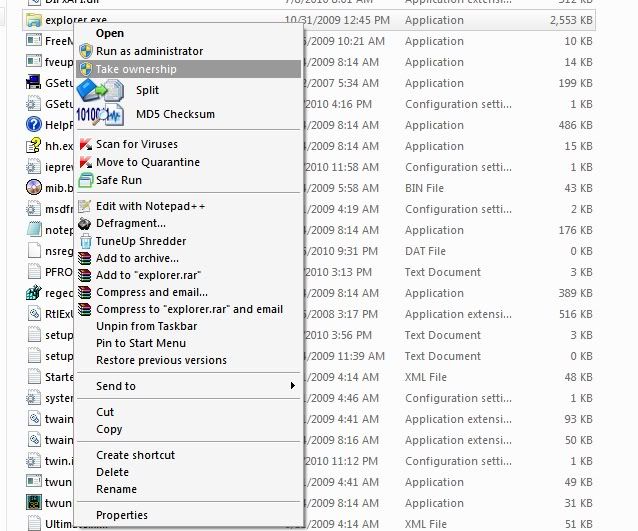
màn hình DOS lại nháy 1 tí -_-" không sao kệ nó đi ^^ nháy tí nhưng giờ mình đã có quyền chính sửa file đó rồi bạn chỉnh Tên nó lại là explorer-backup.exe rồi Copy File explorer.exe mình vừa tạo vào đây ( File explorer-backup.exe là để phòng trường hợp bạn lại thích cái Start orbs của Win 7 thì bạn có thể làm lại )
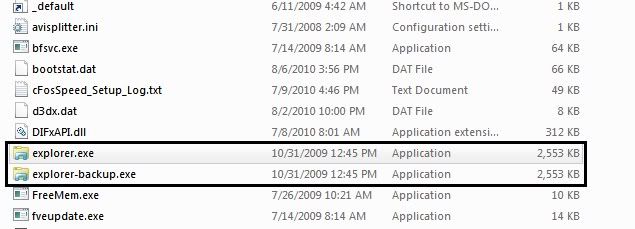
chú ý : nếu bạn xài anti-virus nó sẽ báo virus nhưng an tâm không phải virus đâu chăng qua là cái explorer.exe bị đổi tên thôi không đáng lo
ok vậy là xong 90% rồi đó bạn mở task manager lên ( bằng tổ hợp phím ctrl + alt + del ) tìm cái explorer.exe rồi end processes..
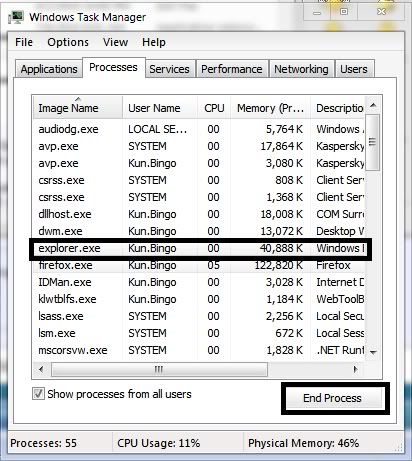
lúc này màn hình sẽ trắng bóc @@ đứng sợ vi nó mất explorer ý mà giờ mình sẽ khởi động nó lại bằng cách
+ trên cửa sổ task manager chọn File rồi chọn new task run... rồi gõ explorer teng màn hình lại hiên lên rồi ^^ chiêm ngưỡng kết quả cái nào 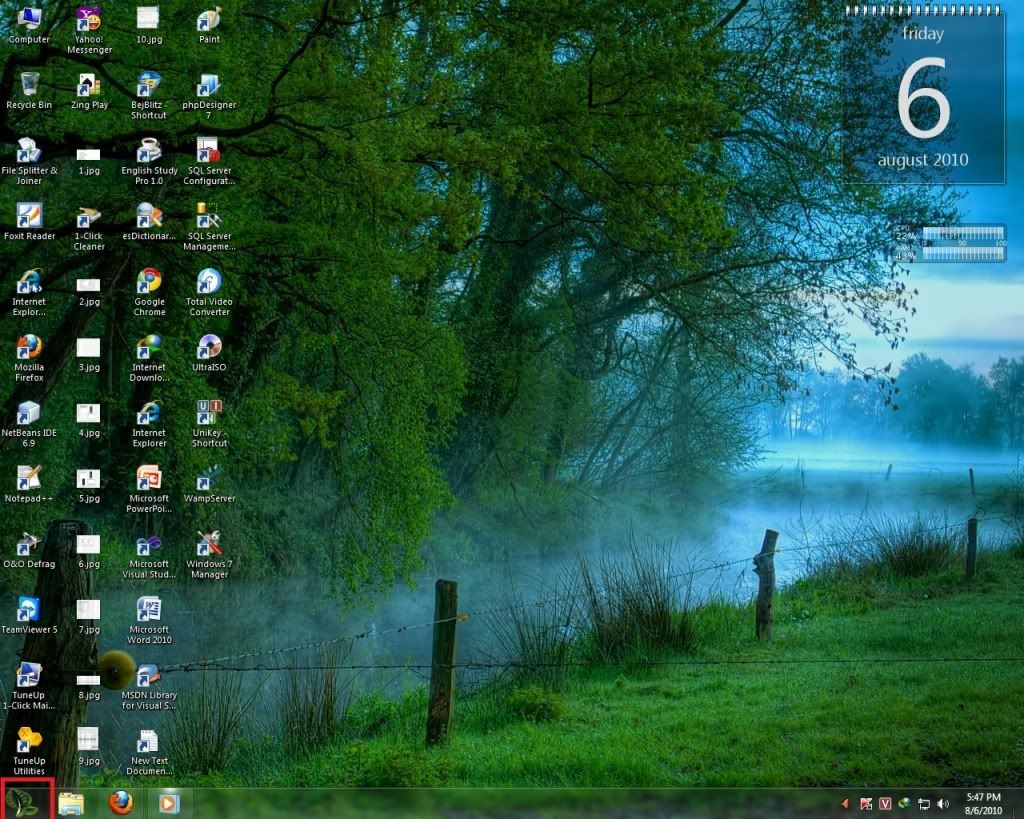
chắc bạn thắc mắc trong file mình nén có cái file tên là W7SBC phải không ^^ nó là cái tools để add thẳng start orbs khá đơn giản bạn chỉ cần mở file đó lên chọn Windows 7 Start Button Changer v 2.6.exe rồi click vào Select & change start button rồi link đến cái file .bmp rồi ok là xong chương trình sẽ tự Reset explorer.exe mà không cần phải làm các bước trên ngoài ra nó còn có khả năng back up lại cái file explorer trả lại như cũ cho mình ( trong đó kèm sẵn 10 ảnh để bạn test chơi )
nhưng làm thế kia có lẽ vui hơn phải không ^^ vừa vọc được chút kinh nghiệm về explorer vừa biết thêm về giành lại quyền xử lý file trong win 7
Download:
14 theme đẹp lộng lẫy do vọc sĩ bào chế cho Windows 7
http://www.mediafire.com/?dfyb3zk9irg6ap0 (dung lượng 65,9MB)
http://fc04.deviantart.net/fs14/f/2006/363/2/4/Aero_Wallpaper_Pack_v13_by_sreeejith.zip
10 bộ cánh tuyệt đẹp cho Windows 7
http://www.mediafire.com/?kp86n8vukay9ae5 (32,04MB).
theme mới (5/2011):
1.Skyline VS
http://tunv.deviantart.com/art/Skyline-VS-for-win7-208585593
2.Smoothie Full Park
http://cold004.deviantart.com/art/Smoothie-Full-Pack-208707204
3. Modern Final
http://pedrocasoa.deviantart.com/art/modern-final-207763139? q=in%3Acustomization%2Fskins%2Fwindows7%20sort%3Atime&qo=114
4. Polymer http://www.deviantart.com/download/201467825/polymer_for_windows_7_by_cold004-d3by5kh.rar
5. Aero Blue
http://www.deviantart.com/download/201507791/aero_blue_by_blackboy993-d3bz0en.zip
6. Dream Theme http://www.deviantart.com/download/203276807/dream_theme_by_visualdiscernment-d3d0xdz.zip
7. Mac OS X Lion
http://www.deviantart.com/download/202429219/mac_os_x_lion_by_bodik87-d3cirdv.rar
8. Zune QuickPlay http://fc00.deviantart.net/fs70/f/2010/108/8/0/Zune_QuickPlay_for_Win7_by_giannisgx89.rar
9. Dark Agility
http://fc02.deviantart.net/fs71/f/2010/198/f/7/Dark_Agility___Visual_Style____by_DjabyTown.rar
10. Vienna
http://fc05.deviantart.net/fs71/f/2010/129/e/b/Vienna_by_benbackman.rar
11. Gizdom Reloaded http://fc08.deviantart.net/fs71/f/2010/136/f/f/Gizdom_Reloaded_for_Windows_7_by_kAtz93.rar
12. Inspirat Clearscreen Round
http://fc01.deviantart.net/fs70/f/2010/017/c/c/Inspirat_Clearscreen_Round_W7_by_angelx7.zip
13. Midnight Glass Nature http://fc01.deviantart.net/fs70/f/2010/047/1/d/Midnight_Glass_Nature_Theme_by_MrGRiM01.7z
14. Snow Leopard http://fc00.deviantart.net/fs71/f/2010/165/4/5/Snow_Leopard_for_Win7_Beta2_by_giannisgx89.rar
15. Soft7 2.0
http://fc01.deviantart.net/fs71/f/2010/112/3/6/Soft7_2_0_BETA_1_by_AP_GRAPHIK.rar
16. Crescendo Theme
http://fc01.deviantart.net/fs71/f/2010/225/6/6/Crescendo_Theme_for_Win7_by_giannisgx89.rar
4. Polymer http://www.deviantart.com/download/201467825/polymer_for_windows_7_by_cold004-d3by5kh.rar
5. Aero Blue
http://www.deviantart.com/download/201507791/aero_blue_by_blackboy993-d3bz0en.zip
6. Dream Theme http://www.deviantart.com/download/203276807/dream_theme_by_visualdiscernment-d3d0xdz.zip
7. Mac OS X Lion
http://www.deviantart.com/download/202429219/mac_os_x_lion_by_bodik87-d3cirdv.rar
8. Zune QuickPlay http://fc00.deviantart.net/fs70/f/2010/108/8/0/Zune_QuickPlay_for_Win7_by_giannisgx89.rar
9. Dark Agility
http://fc02.deviantart.net/fs71/f/2010/198/f/7/Dark_Agility___Visual_Style____by_DjabyTown.rar
10. Vienna
http://fc05.deviantart.net/fs71/f/2010/129/e/b/Vienna_by_benbackman.rar
11. Gizdom Reloaded http://fc08.deviantart.net/fs71/f/2010/136/f/f/Gizdom_Reloaded_for_Windows_7_by_kAtz93.rar
12. Inspirat Clearscreen Round
http://fc01.deviantart.net/fs70/f/2010/017/c/c/Inspirat_Clearscreen_Round_W7_by_angelx7.zip
13. Midnight Glass Nature http://fc01.deviantart.net/fs70/f/2010/047/1/d/Midnight_Glass_Nature_Theme_by_MrGRiM01.7z
14. Snow Leopard http://fc00.deviantart.net/fs71/f/2010/165/4/5/Snow_Leopard_for_Win7_Beta2_by_giannisgx89.rar
15. Soft7 2.0
http://fc01.deviantart.net/fs71/f/2010/112/3/6/Soft7_2_0_BETA_1_by_AP_GRAPHIK.rar
16. Crescendo Theme
http://fc01.deviantart.net/fs71/f/2010/225/6/6/Crescendo_Theme_for_Win7_by_giannisgx89.rar
========================
Download Phần Take own ship
http://www.mediafire.com/?e3ot9ew9y77599r
P.S: mọi thắc mắc các bạn các bạn up tại đây!
- nếu ai không làm được, có thể pm Y!m: khongbaogiobotay_911, mình sẽ hướng dẫn cụ thể.